Szerkessze az M4A fájlokat Windows PC-n, Mac-en és iPhone-on könnyedén
Az M4A egy fájlkiterjesztés, amelyet alapértelmezett formátumként használnak az Apple iTunes Store dalok letöltéséhez. Ezenkívül ez a formátum kevesebb tárhelyet igényel, de jobb hangminőséget őriz. Ezen előnyök ellenére sok embernek nehézséget okoz ennek a fájlformátumnak a szerkesztése a rossz kompatibilitás miatt. Ezért ez a bejegyzés gyors módszereket mutat be M4A fájlok szerkesztése Windows, Mac és iPhone rendszeren.


1. rész. Az M4A szerkesztése Windows és Mac rendszeren
Az első eszköz, amely Windows és Mac felhasználók számára is elérhető Vidmore Video Converter. Ezt gyakran használják audio- és videofájlok konvertálására. A konvertálási képességen kívül nagyszerű és hasznos funkciókat is kínál. Az alkalmazás vitathatatlanul hasznos a fájlok kivágásához, felosztásához és egyesítéséhez. Arról nem is beszélve, hogy hozzáférést biztosít az audiofájlok felosztásának különböző módszereihez.
Ezzel a Fast Split funkcióval automatikusan külön sávokra oszthat fel egy számot. Van egy zenei grabber is, amelyet kihasználva kényelmesen kiválaszthatja az átdolgozni kívánt hang kezdő- és végpontját. Most, hogy szélesebb körű ismeretekkel rendelkezzen arról, hogyan szerkesztheti az M4A fájlokat ezzel az eszközzel, tekintse meg az alábbi lépéseket.
1. lépés Telepítse az M4A szerkesztőt
Az első dolog, amit meg kell tennie, az, hogy beszerezze a szoftvert bármelyik gombra kattintva Ingyenes letöltés gombok alatt. A letöltés után nyissa meg a fájlkiterjesztést, és kövesse a képernyőn megjelenő beállításokat az alkalmazás telepítéséhez. Ezután futtassa az alkalmazást a számítógépén.
2. lépés: Töltsön be egy M4A fájlt
Az alkalmazás fő felületén látni fogja a Plusz aláírás gomb, amely a merevlemezről való fájlok feltöltésére szolgál. Kattintson rá, és válassza ki a szerkeszteni kívánt M4A fájlt. Opcionálisan úgy is feltölthet fájlokat, hogy áthúzza a fájlt a program felületére.

3. lépés Szerkessze meg az M4A klipet
A következő lépéshez kattintson a gombra Vágott gombbal léphet be a zeneszerkesztő felületre. Innen kattintson a Gyors felosztás gombot a kezelőfelület bal oldali alsó részén. Látnia kell egy párbeszédpanelt, ahol meg kell adnia a vágások számát vagy az időtartamot. Egyszerűen válassza ki az Önnek megfelelő módszert. Ezután nyomja meg a Hasított gombot a változtatások megerősítéséhez. Egyébként a jobb oldalon találhatóak a zenefogók, amelyek segítségével kiválaszthatja a megtartani kívánt hangrészt. Ha elégedett, jelölje be a Megment gombot, hogy visszatérjen az Átalakító lapra.
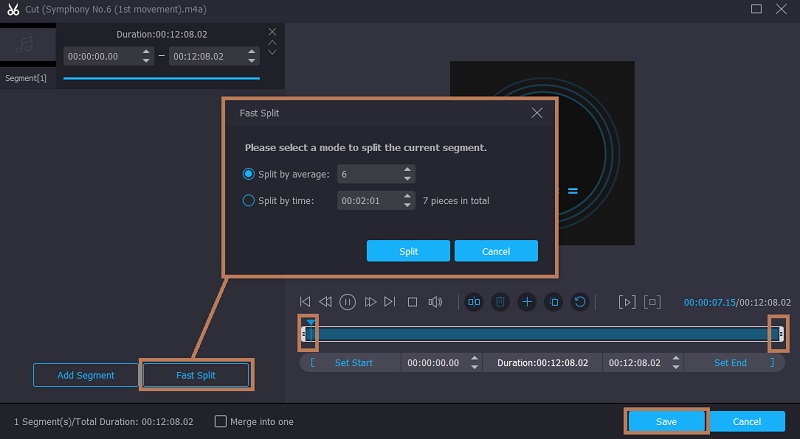
4. lépés Mentse el a szerkesztett M4A fájlt
Ha végzett az M4A fájl szerkesztésével, a következő lépés az elvégzett módosítások mentése. Ezt megelőzően válassza ki a hangformátumot, vagy tartsa meg az eredeti formátumot úgy, hogy ugyanazt a formátumot választja a Profil menü. Ha készen áll, kattintson a Összes konvertálása gombot a fájl megjelenítésének megkezdéséhez.
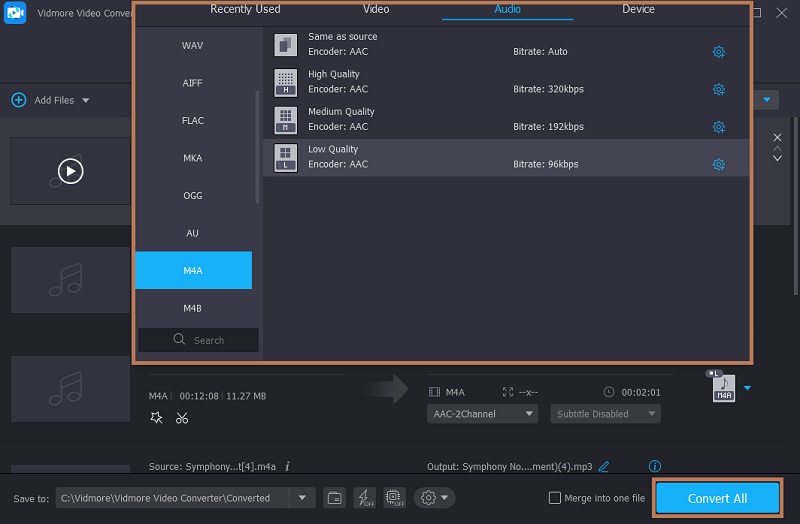
2. rész Az M4A online szerkesztése
A Bear Audio Tool egy webalapú alkalmazás, amely szinte minden típusú hangformátumot támogat. Ez azt jelenti, hogy anélkül vághat, kombinálhat dalokat, alkalmazhat effektusokat, módosíthatja a dal tulajdonságait és sok mást, hogy bármit is telepítene a számítógépére. Az a jó ebben a programban, hogy HTML 5 alapú. Ezért nem kell fájlokat feltöltenie a szerverre. Importálhat a helyi meghajtóról, és beállíthatja a tulajdonságokat, így levághatja a hang néma részeit. Ezenkívül számos hangeffektus közül választhat a könyvtárból, hogy hangfájlja vonzó legyen. Vagy alkalmazzon fade in és fade out professzionális hangfájlt. Ennek ellenére itt található az M4A fájlok online szerkesztésére vonatkozó utasítás.
1. lépés. Keresse meg a Bear Audio Tool hivatalos weboldalát úgy, hogy beírja a nevét böngészője webcímébe.
2. lépés. Az oldal elérésekor kattintson a gombra Nyisd ki gombot az M4A fájl feltöltéséhez, vagy húzza át a médiafájlt. Ezután a hang spektrális nézetét kell megjelenítenie.
3. lépés Jelölje ki a kivágni kívánt részt, és hivatkozzon a jelzett időtartamra, majd nyomja meg a Kivágás gombot az audiofájl vágásához. További beállításokat is alkalmazhat, például némítást, magas hangszínt stb.
4. lépés Ha elégedett, kattintson a gombra Megment gombot a bal alsó részben a végrehajtott változtatások megerősítéséhez.

3. rész Az M4A szerkesztése iPhone-on
Azt is megtanulhatja, hogyan szerkeszthet M4A fájlokat az iPhone készüléken az iMovie segítségével. Ez egy nagyszerű iOS-alkalmazás, amely alapvető hang- és videószerkesztési lehetőségeket kínál, amelyeket használhat. A videó háttérhangjának szerkesztésén kívül külön hangfelvételt is hozzáadhat a szerkesztéshez. Rengeteg dal és zene közül lehet választani és beilleszteni. Ott is beállíthatja a hangerőt, és egy hatalmas 500% hangerőre növelheti. Ha meg szeretné tudni, hogyan működik, nézze meg az alábbi lépéseket.
1. lépés. Töltse le az iMovie alkalmazást iPhone-jára vagy iPadjére, és nyissa meg a mobilalkalmazást.
2. lépés. Egy fájl betöltéséhez érintse meg a gombot Projekt létrehozása gombot, és válassza a lehetőséget Film. A kiválasztott elemek közül válassza ki a szerkeszteni kívánt médiafájlt.
3. lépés Az M4A fájl hozzáadásához érintse meg a gombot Plusz ikont, és válassza a lehetőséget Én zeném. Ezután válassza ki az M4A fájlokat, hogy betöltse őket a programba.
4. lépés Érintse meg a hangsort az idővonalon, és megjelenik a hangbeállítások, ahol beállíthatja a hangerőt, a sebességet vagy a felosztást. Ha elkészült, nyomja meg a Kész gombot a bal felső sarokban a fájl mentéséhez.
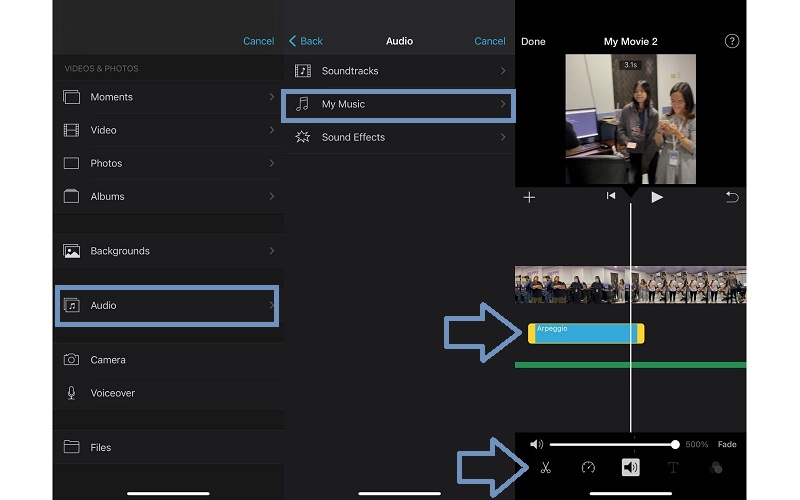
4. rész. GYIK az M4A szerkesztésével kapcsolatban
Hogyan szerkeszthetem az M4A-t az Audacityben?
Az Audacity szinte az összes operációs rendszer hangfájljainak szerkesztésére szolgál. Egyszerűen adja hozzá az M4A fájlt a programhoz, és szerkessze a fájlt. Azonban nem teszi lehetővé az M4A fájlok közvetlen feltöltését, amelyekre az FFmpeg integrálásához szükség van a hangformátumok széles körű elfogadásához.
Hogyan lehet szerkeszteni az M4A-t Mac-en?
Mint említettük, a Vidmore Video Converter kompatibilis a Mac és a Windows rendszerekkel. Szinte azonosak ugyanazokkal az audiofájlok szerkesztési funkcióival, mint például egyesítés, felosztás, vágás stb.
Hogyan szerkeszthetek M4A fájlokat Androidon?
Vannak esetek, amikor szerkeszteni szeretné M4A fájljait Android készülékén, bár ez az iPhone alapértelmezett hangformátuma. Ezzel használhatja a Lexis Audio Editort, amely egy Android-alkalmazás, amely támogatja az M4A, AAC, WMA hangfájlokat.
Következtetés
A fent említett eszközök a legjobb módszerek M4A fájlok szerkesztése. Ezt a feladatot elvégezheti asztali számítógépen, online, vagy akár iPhone-ján is. Ezek közül az eszközök közül a Vidmore Video Converter rendkívül funkcionális, és egyedülálló felülettel rendelkezik, amely lehetővé teszi, hogy hangszerkesztőként működjön. Ki kellene próbálnod magad.
M4A tippek
-
M4A szerkesztése
-
Konvertálja az M4A-t
-
Audio lejátszó


